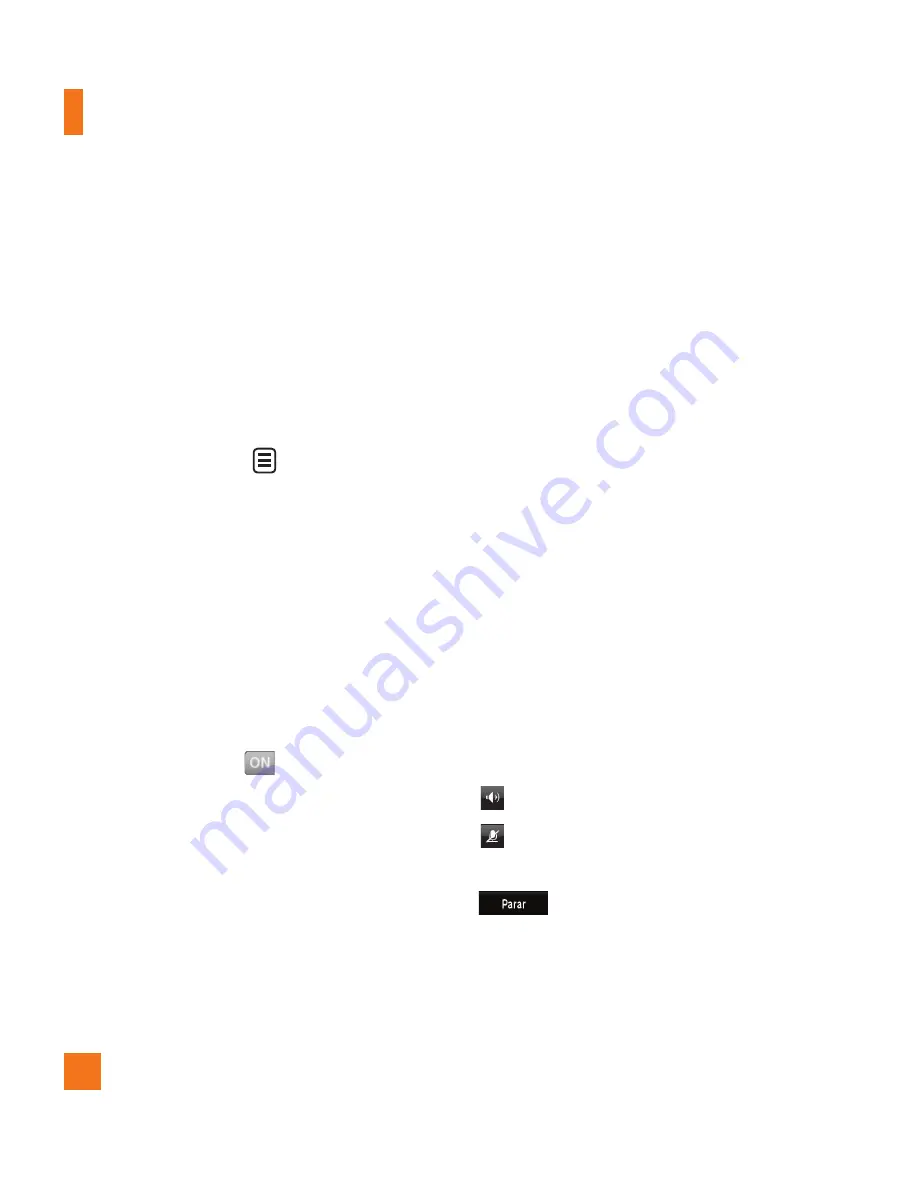
30
Si desea hacer una llamada de video
compartido, siga estos pasos:
1.
Hacer una llamada de video compartido
Haga una llamada, ya sea marcando un
número telefónico o seleccionándolo de la
agenda. O directamente haga una llamada
de video compartido desde la lista de
llamadas recientes o la lista de contactos.
Para ello, seleccione
> [Llamada de
video compartido] y seleccione el tipo de
video (En vivo o Grabado). En este caso,
omita los pasos 2 y 3.
2.
Una vez establecida la conexión, después
de algunos segundos aparecerá en pantalla
“Video compartido listo” indicando que la
otra persona está lista para usar el servicio
de video compartido. Si, en la configuración
de video compartido, Alerta sonora
está establecida en
(consulte la
Configuración de aplicaciones), sonará una
alerta de audio junto con el mensaje.
3.
Para compartir un video con otra parte,
toque el icono Video o presione la tecla de
cámara y seleccione el tipo de video (En
vivo o Grabado).
n
Nota
Al comenzar una sesión de video compartido, el
altavoz se activará automáticamente, a menos
que se haya conectado un dispositivo de manos
libres (auriculares estéreo o Bluetooth
®
).
•
En vivo:
Permite compartir con la otra parte
una secuencia de video en tiempo real.
•
Grabado:
Permite compartir con la otra parte
un clip de video previamente grabado. (Tenga
en cuenta que son compatibles los formatos
de video H.263 y Mpeg4 en tamaño 176x144).
4.
Si la otra persona presiona “Aceptar”, la
sesión de video compartido comenzará.
(Una vez aceptada la sesión de video
compartido, puede tardar varios segundos
en comenzar).
Durante una llamada de video compartido,
toque los siguientes iconos para realizar
distintas acciones:
]
:
permite activar o desactivar el altavoz.
]
:
permite silenciar o anular el
silenciamiento del micrófono.
]
:
permite detener una llamada
de video compartido y continuar con una
llamada de voz..
Menú En llamada
















































